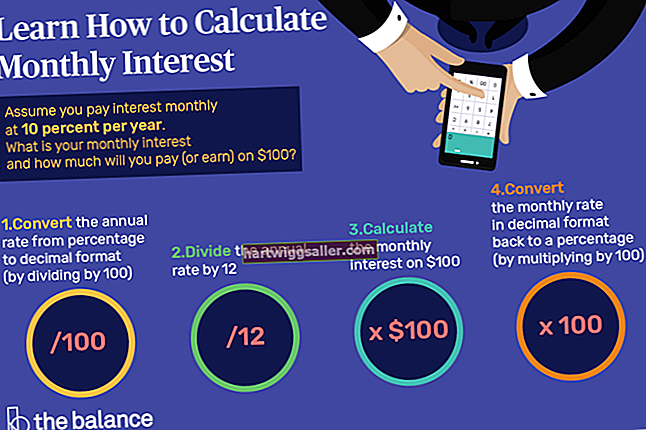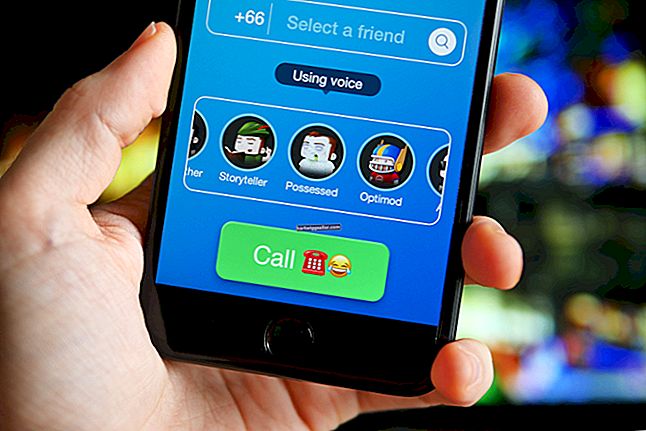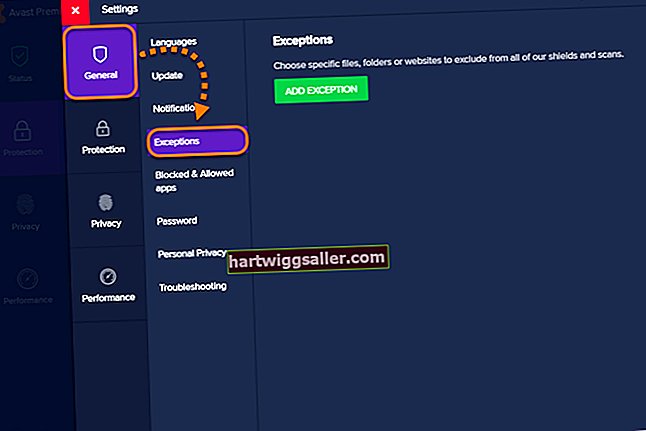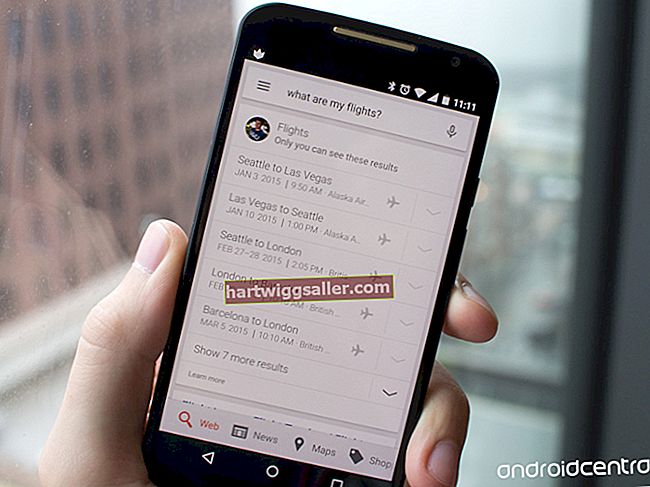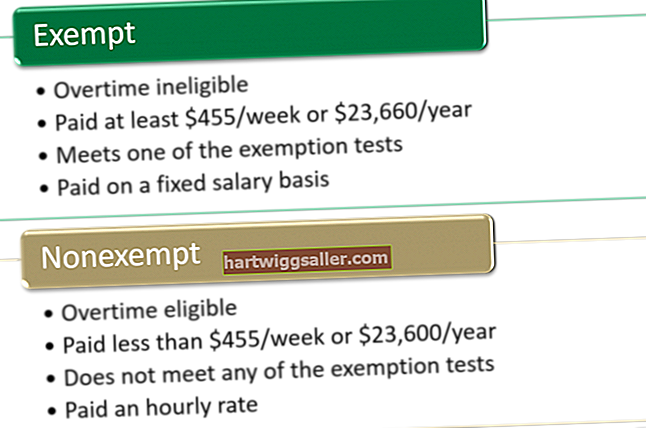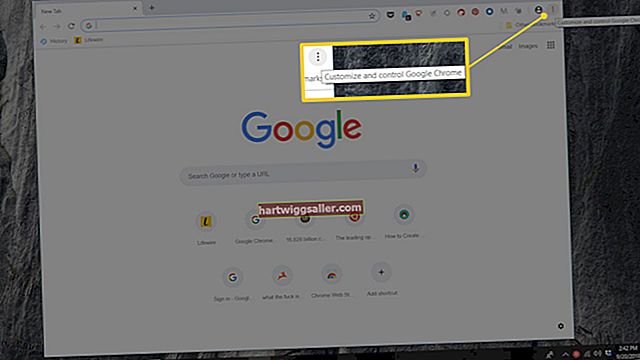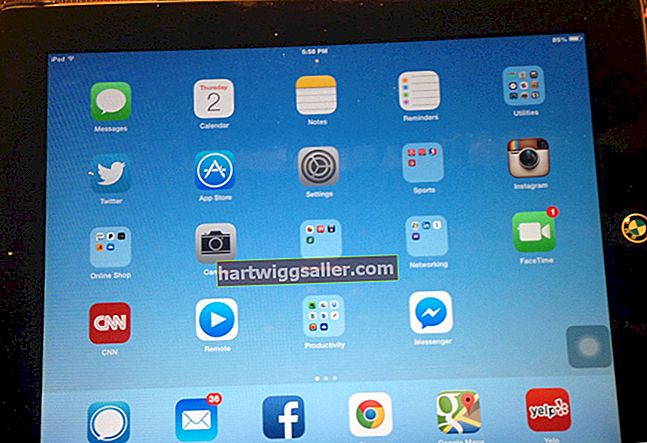جب آپ ڈاؤن لوڈ کے مقام کو دستی طور پر منتخب کرتے ہیں تو حال ہی میں ڈاؤن لوڈ کی گئی فائلوں کا پتہ لگانا کوئی مسئلہ نہیں ہے۔ تاہم ، بہت سے پروگرام خود بخود پیش سیٹ جگہ پر فائلیں ڈاؤن لوڈ کرتے ہیں ، یا آپ نے فائل کا نام منتخب کرنے کے بعد آنکھیں بند کرکے "محفوظ کریں" پر کلک کیا ہوگا۔ ان معاملات میں ، ڈاؤن لوڈ فائلوں کا پتہ لگانے میں تھوڑا سا مزید کام درکار ہوگا۔
پہلے سے طے شدہ فولڈر
بہت سے پروگرام ، بشمول مائیکرو سافٹ پروڈکٹ اور بیشتر براؤزر ، آپ کے کمپیوٹر پر پہلے سے طے شدہ ڈاؤن لوڈ والے فولڈر کا استعمال کرتے ہیں۔ بائیں فول سے اوپر والے "ڈاؤن لوڈ" فولڈر پر کلک کرکے یہ فولڈر ونڈوز ایکسپلورر کے توسط سے قابل رسائی ہے۔ یہ فولڈر فولڈر کے مقام سی سے مطابقت رکھتا ہے: \ صارف \ صارف نام \ ڈاؤن لوڈ۔
پروگرام کی ترتیبات
زیادہ تر پروگرام آپ کو ڈیفالٹ ڈاؤن لوڈ کا مقام متعین کرنے کی اجازت دیتے ہیں۔ آپ ان ترتیبات کو پروگرام کے اختیارات ، ترجیحات یا ترتیبات کے مینو کے ذریعے حاصل کرسکتے ہیں۔ تفویض کردہ ڈاؤن لوڈ کی جگہ تلاش کرنے کے لئے "فولڈر" یا "ڈاؤن لوڈ" تلاش کریں۔ کچھ پروگرام ایک علیحدہ ڈاؤن لوڈ ونڈو کھولتے ہیں جو آپ کو اس اختیار تک براہ راست رسائی فراہم کرتا ہے یا ایک ایسا آسان لنک مہیا کرتا ہے جو ڈاؤن لوڈ کے فولڈر کو کھولتا ہے۔
ڈاؤن لوڈ دہرائیں
اگر آپ نے "محفوظ کریں" ونڈو کے ذریعہ آنکھیں بند کرکے محفوظ مقام کی طرف دیکھے بغیر کلیک کیا تو فائل کو دوبارہ ڈاؤن لوڈ کرنے کی کوشش کرنے سے آپ اس پر ایک اور نظر ڈالیں گے۔ آپ کو ایک ہی فائل ڈاؤن لوڈ کرنے کی ضرورت نہیں ہے ، لیکن آپ کو اسی فائل کی قسم ، جیسے زِپ یا پی ڈی ایف کو ڈاؤن لوڈ کرنے کی کوشش کرنی چاہئے۔ آپ کے ڈاؤن لوڈ فائل کی نوعیت کے مطابق کچھ پروگرام خود بخود ایک مختلف محفوظ جگہ کا انتخاب کرتے ہیں ، لہذا اسی فائل کی قسم کا انتخاب صحیح مقام کو یقینی بنائے گا۔
ونڈوز ایکسپلورر کے ساتھ تلاش کرنا
اگر اور سبھی ناکام ہوجاتے ہیں تو ، آپ کے کمپیوٹر پر ایک کمپیوٹر وسیع تلاش کرنے سے ڈاؤن لوڈ کا پتہ چل جائے گا۔ "Win-F" دبانے سے سرچ ونڈو کھل جائے گا۔ "ڈیٹ موڈیفائیڈ" فنکشن کا استعمال کرکے ، آپ کسی مخصوص تاریخ کو یا اس کے بعد ترمیم شدہ فائلوں تک تلاش کو محدود کرسکتے ہیں۔ "ایکسٹ" فنکشن کا استعمال مزید نتائج کو کسی مشہور توسیع کی فائلوں تک محدود کردیتا ہے۔ مثال کے طور پر ، "تاریخ ساز:> = 9/12/2012 ایکسٹ: زپ" 11 ستمبر ، 2012 کے بعد ترمیم شدہ زپ فائلوں کا پتہ لگاتا ہے۔ تاہم ، ابتدائی تلاش میں صرف ونڈوز لائبریریوں جیسے اشاریہ والے مقامات کی تلاش ہوتی ہے۔ تلاش کو بڑھانے کے لئے ، نتائج کے نچلے حصے کو سکرول کریں اور "کمپیوٹر" پر کلک کریں۔